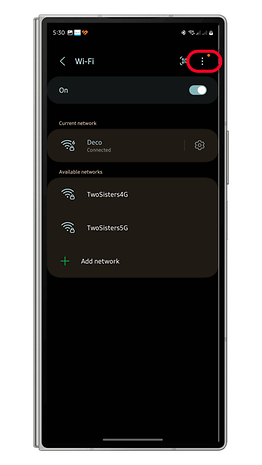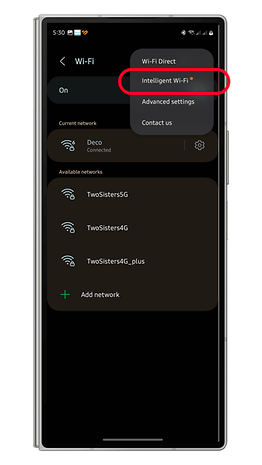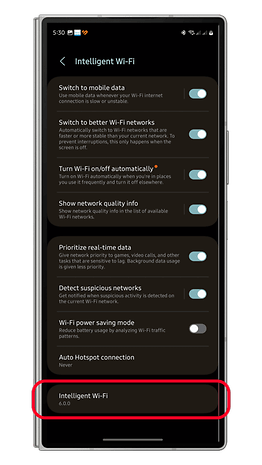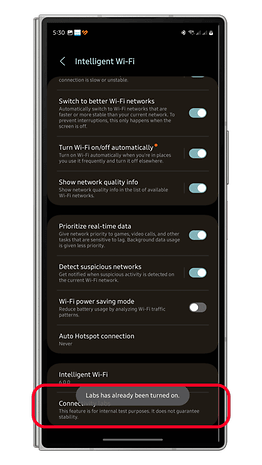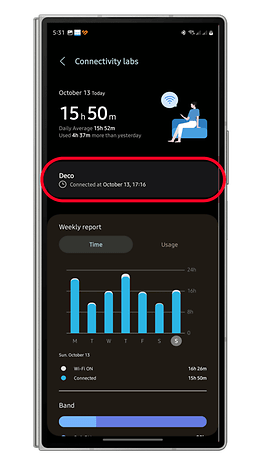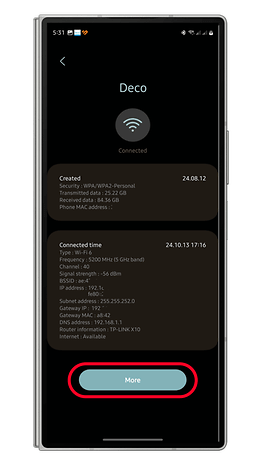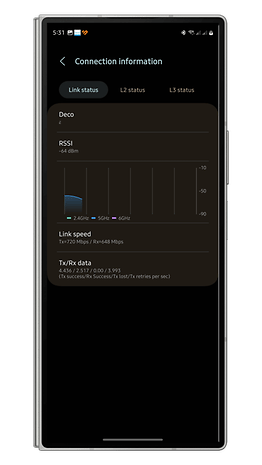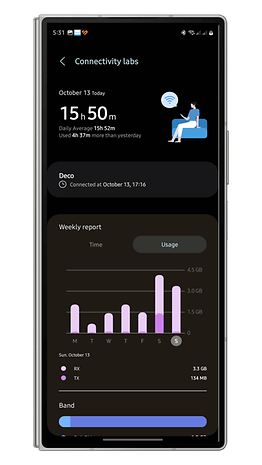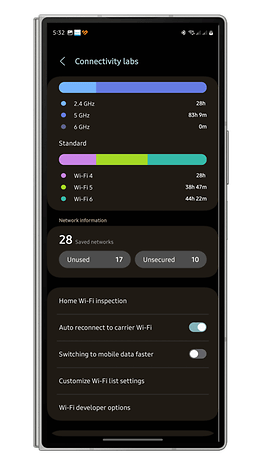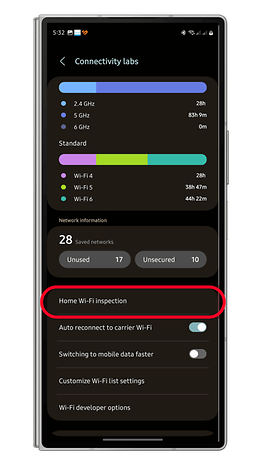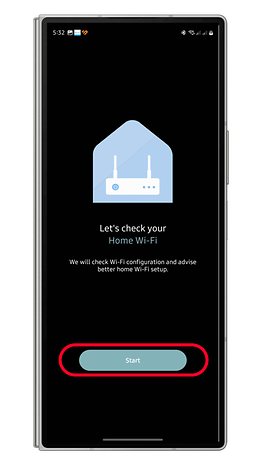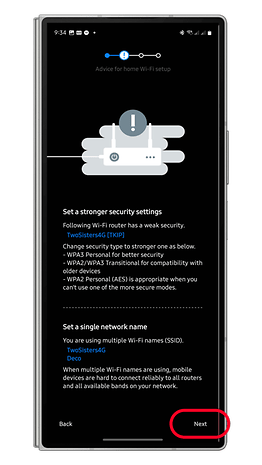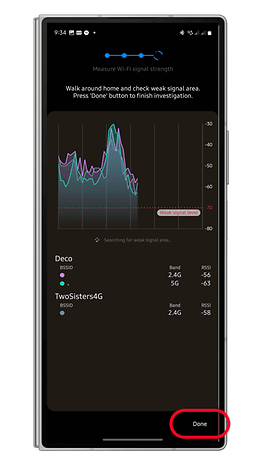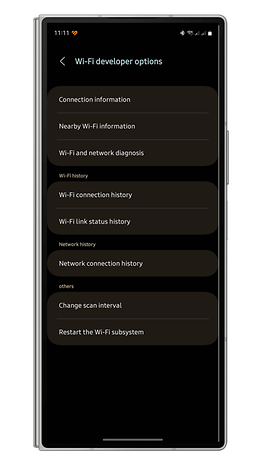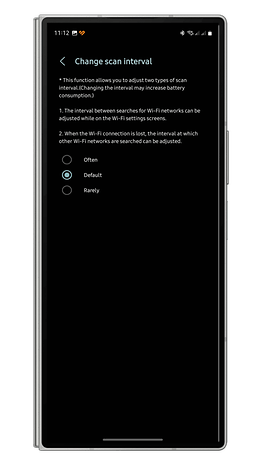Passo a Passo para Ativar o Menu Secreto de Wi-Fi no Samsung Galaxy


O menu de Wi-Fi dos celulares Samsung sempre foi muito fácil de entender e usar. Mas se você quiser explorar tais recursos, existe um menu secreto com diferentes opções e controles, usados para diagnosticar e otimizar a conectividade. Se você tem dúvidas de como isso funciona, confira abaixo o nosso guia prático.
Você sempre pode, é claro, executar as funções mais básicas no menu principal de Wi-Fi do seu dispositivo. O menu oculto, portanto, existe para disponibilizar ferramentas mais avançadas ao usuário, que vão além das opções de ligar ou desligar, e da lista de conexões disponíveis. Esses recursos permitem ainda a análise de dados técnicos, essenciais para diagnosticar e corrigir problemas de conectividade.
Como ativar o menu oculto do Wi-Fi no dispositivo Samsung
O menu avançado de Wi-Fi foi apresentado pela primeira vez com o One UI 5, fazendo parte dos recursos do Labs. Porém, é possível acessá-lo nas configurações principais, desde que ativem o modo de desenvolvedor. Veja como fazer isso!
- Em Configurações ou no painel rápido, acesse a conexão Wi-Fi do seu dispositivo;
- Agora, toque no ícone de três pontos (⋮) para abrir o menu pop-up;
- Escolha a opção Wi-Fi inteligente;
- Na parte inferior da tela, toque na versão do firmware de 5 a 10 vezes;
- O Labs deve ser ativado e as opções do Connectivity Labs adicionadas ao menu.
Quais são os recursos avançados no menu oculto do Wi-Fi em celulares Samsung?
Assim que a opção Labs estiver ativada, você entra na seção Connectivity Labs sem precisar ativar o modo de desenvolvedor manualmente. Confira, finalmente, quais são os recursos que você pode encontrar no menu oculto.
Conexão atual
O Connectivity Labs vai mostrar a qual Wi-Fi você se conectou. Tocando no nome da rede, você confere mais detalhes sobre o ponto de acesso e a WLAN (rede local sem fio), como o tipo de segurança, frequência e canal, endereços IP e MAC, entre outras opções.
Na seção Mais, é possível visualizar as informações de conexão da rede Wi-Fi em que você se conectou. Esses dados aparecem em três abas diferentes, permitindo uma leitura mais precisa e em tempo real do indicador, medido por decibéis (dB), e da velocidade de transmissão (Tx) e recepção (Rx) da conexão.
Tempo, uso e tipo de Wi-Fi
Logo abaixo da opção de visualizar a conexão atual, vemos um relatório gráfico gerado semanalmente para mostrar o tempo de conexão e uso diário, distribuído em duas abas.
Na aba Tempo, conferimos o tempo diário de conexão de cada dia, diferenciando o período em que o Wi-Fi ficou ligado e conectado a uma rede. Já a aba Uso mostra os mesmos relatórios gráficos, mas exibindo também as métricas Tx e Rx.
Além do relatório semanal, o menu avançado da Samsung também mostra as bandas de frequência (2.4/5/6 GHz) e os tipos de Wi-Fi de modo detalhado, exibindo ainda a duração de conexão.
Informações de rede
A próxima seção do menu é a Network Information (Informações de rede), que mostra todas as redes Wi-Fi salvas, as que não foram utilizadas e as que não são seguras. Tocando em uma rede salva, você verá a data de criação, o tipo de segurança, dados Tx/Rx e endereço MAC.
Teste de intensidade do sinal Wi-Fi
Talvez, uma das ferramentas mais úteis do Connectivity Labs é a Home Wi-Fi Inspection, que faz uma inspeção na configuração de Wi-Fi da sua residência. O recurso ainda pode sugerir a alteração da chave de segurança ou a criação de uma senha mais forte, além de executar um teste de sinal para descobrir as áreas que contam com os sinais mais fortes e mais fracos.
Alternativas para reconexão automática e troca mais rápida de dados móveis
No menu, você ainda pode conferir botões criados para a reconexão automática na rede de sua operadora, recurso que já é ativado por padrão, ou na rede móvel. Caso a segunda opção esteja ativada, a conexão automática deve ser feita rapidamente a uma rede de celular, reduzindo o tempo de busca por redes de Wi-Fi disponíveis.
Revelar mais redes Wi-Fi e ocultar/mostrar a banda de frequência
Você ainda pode explorar a função de customização da lista de redes Wi-Fi, que conta com um filtro para diferenciar os sinais mais fortes e os mais fracos. O recurso também possui um botão para conferir mais redes, sejam elas mais fracas ou mais fortes e estáveis.
Ferramentas Wi-Fi para desenvolvedores: diagnósticos e aumento da vida útil da bateria do dispositivo
Os desenvolvedores e usuários mais experientes ainda podem explorar mais ferramentas do menu oculto de Wi-Fi da Samsung. O painel traz dados interessantes da conexão atual, como um indicador de força das redes disponíveis, opção de diagnóstico de Wi-Fi e histórico de conexão.
Inclusive, você pode conferir um menu especial para mudar o intervalo de varredura da rede Wi-Fi, preservando a longevidade da vida útil da bateria do dispositivo.
Você já usou o Connectivity Labs no seu smartphone ou tablet da Samsung? Tem alguma outra dica para recomendar que vai aprimorar o uso dessas ferramentas? Conte-nos aqui nos comentários!